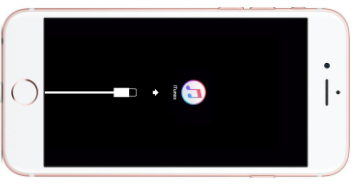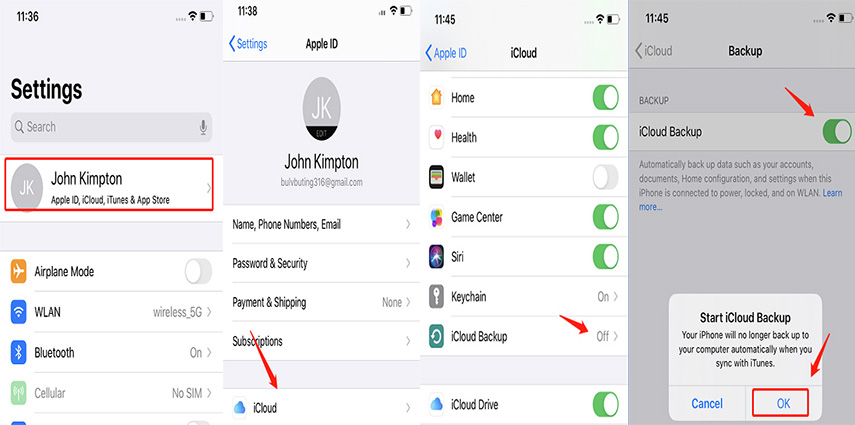如何在iPhone X / 8/8 Plus上錄製Pokemon Go
當Pokemon Go遊戲發佈時,它在全球範圍內創建了一個嗡嗡聲,允許用戶在遊戲中使用真實的位置。情節是試圖通過在各個城市的街道上漫游來捕捉寵物小精靈,瘋狂的遊戲玩家去了他們的下一個城市去捕捉珍貴的小寵物。遊戲中的遊戲變得如此晦澀,許多人甚至要求知道他們是否可以在他們的iPhone X / 8/8 Plus上錄製Pokemon Go遊戲,這樣他們就可以向他們的朋友展示他們玩遊戲的程度。那麼這個博客是為那些人。閱讀,了解如何:
1.使用QuickTime Player記錄Pokemon Go
如果您的計算機上安裝了QuickTime Player應用程序,您可以使用它來錄製iPhone的屏幕,這意味著您可以在iPhone X / 8/8 Plus上錄製Pokemon Go的遊戲。
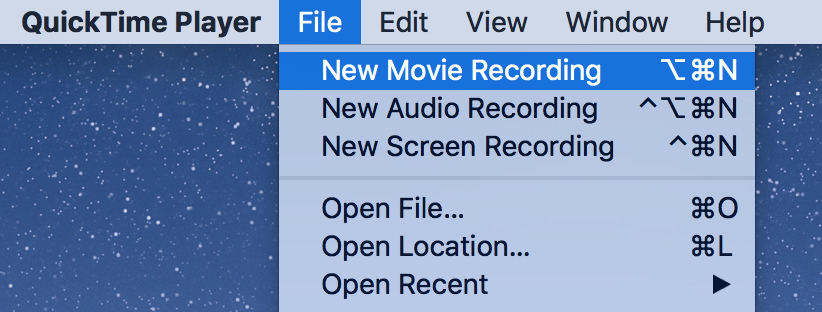
您需要做的第一件事是使用兼容的電纜將iPhone連接到計算機。然後,您需要在計算機上啟動QuickTime應用程序。應用程序啟動時,單擊“文件”菜單並選擇“新建電影錄製”。雖然它說電影錄製,但它用於錄製iPhone的屏幕。然後,單擊下一個屏幕上的下拉菜單,選擇iPhone作為相機。
您現在應該看到您的iPhone屏幕出現在您的計算機上。您現在可以在iPhone上啟動Pokemon Go遊戲,然後單擊應用程序中的錄製按鈕開始錄製您的遊戲玩法。
2.使用iOS 11屏幕錄製功能錄製Pokemon Go
您很高興知道運行iOS 11的iPhone X / 8/8 Plus具有內置功能,可讓您記錄設備的屏幕。您需要做的就是激活該功能,然後您應該可以使用它來記錄Pokemon Go。
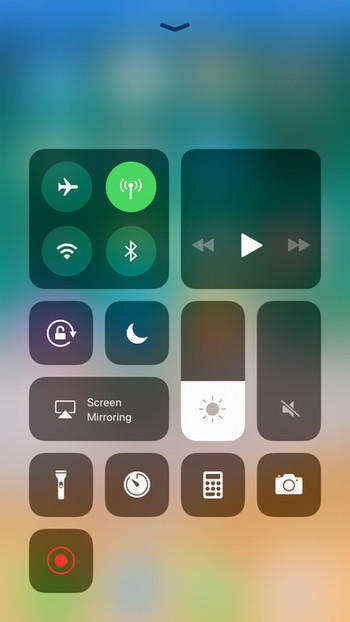
您需要做的第一件事是啟用iPhone上的功能。您可以轉到“設置”應用,然後轉到“控制中心”來執行此操作。在那裡,找到並點按“自定義控件”選項。點擊屏幕錄製旁邊的加號,它應該添加到您的控制中心。
在iPhone上啟動Pokemon Go遊戲。然後,調出控制中心並點擊錄製按鈕,開始在iPhone X / 8/8 Plus上錄製Pokemon Go。就這麼簡單。
錄製Pokemon Go後,您的錄製內容將作為視頻保存在iPhone相機膠卷中。您可以使用將錄製內容導出到計算機 Tenorshare iCareFone 。這款6合1 iOS系統維護工具可以幫助清理iPhone內存,在計算機和iOS設備之間傳輸數據,備份和恢復iOS數據,以及修復各種iOS卡住和錯誤。
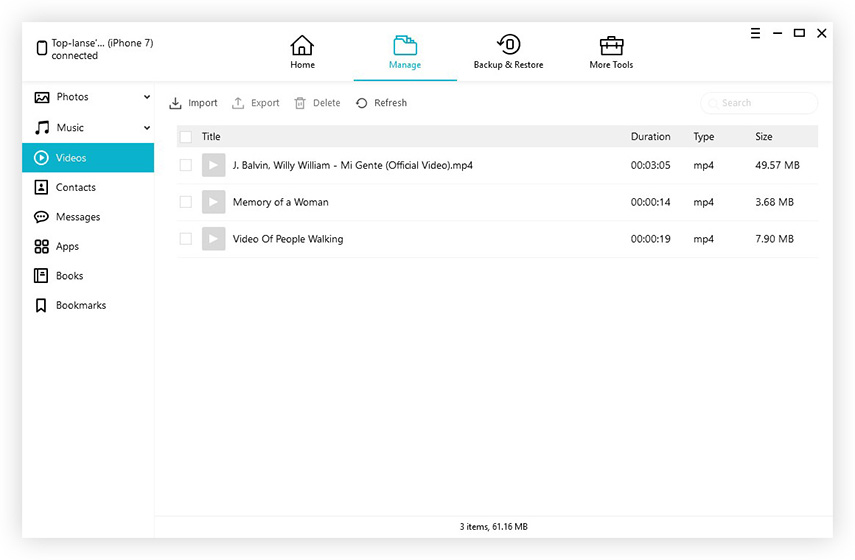
我們希望本指南可以幫助您在iPhone X / 8/8 Plus / 7 / 6s / 6 / 5s設備上錄製Pokemon Go。